《Charles配置教程之Mac》
Posted 杨晓风-linda
tags:
篇首语:本文由小常识网(cha138.com)小编为大家整理,主要介绍了《Charles配置教程之Mac》相关的知识,希望对你有一定的参考价值。
背景
开发toc应用,开发调试和线上问题解决避免不了需要使用代理工具,进行抓包查看具体的url来确定接口、页面地址等一些内容。代理工具有Charles、Whistle等,本篇小编为大家介绍Charles的配置教程……
配置教程
一、简介
Charles是一款代理工具,通过拦截客户端(PC或者手机等终端设备)向后台服务器发送的请求,通过它向服务器发送请求,然后再将服务器返回的响应返回给客户端。通过这个工具可以实现截取请求和请求结果达到分析抓包的目的。
二、下载安装
安装链接:
或者其他的链接下载都可:charles for mac中文版下载-charles mac抓包工具下载 v4.6.2 汉化注册版-IT猫扑网
三、PC端抓包代理设置
1、安装证书
抓取PC端请求,需要安装证书:install Charles Root Certificate
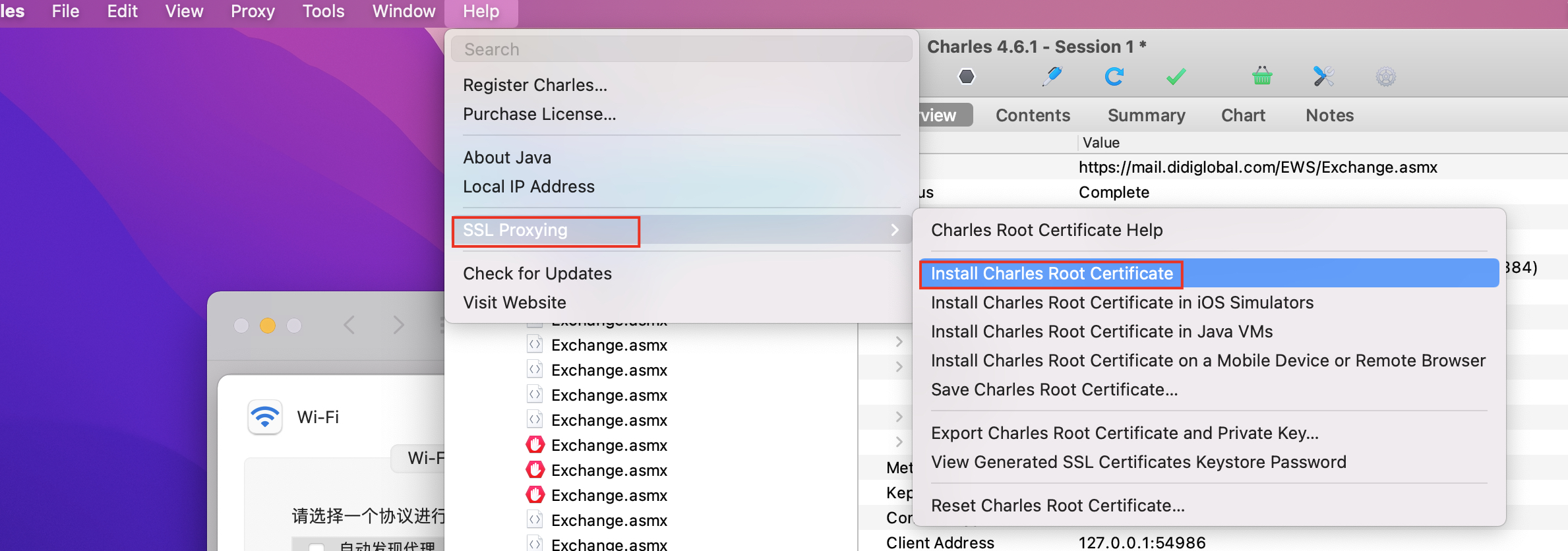
安装完成以后,手动设置信任该证书
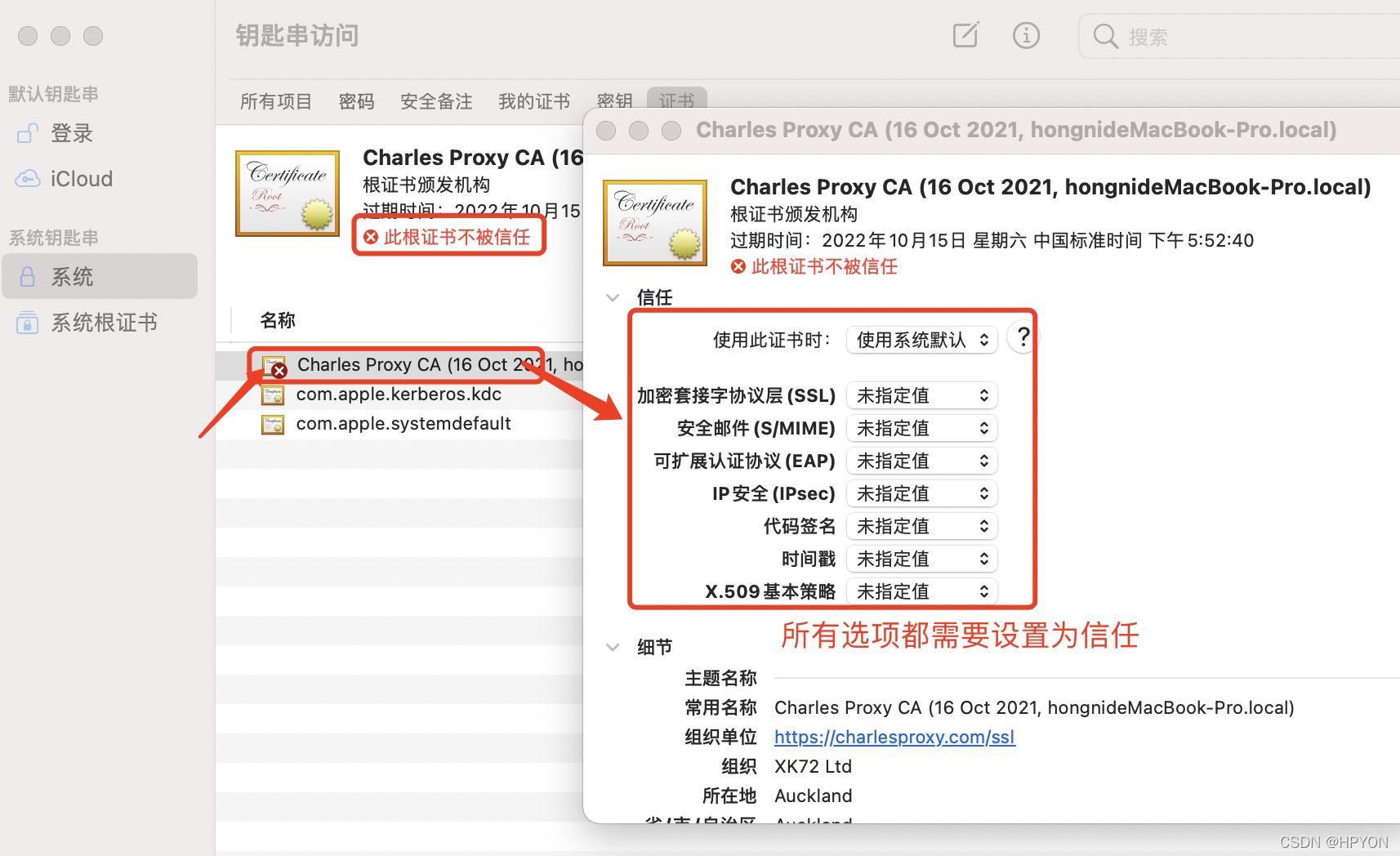 设置以后,如下图,即为设置成功:
设置以后,如下图,即为设置成功:
2、抓取HTTPS请求设置-SSL Proxying Settings
设置Host为*,表示抓取所有域的请求;
设置port 为443,表示抓取HTTPS的请求
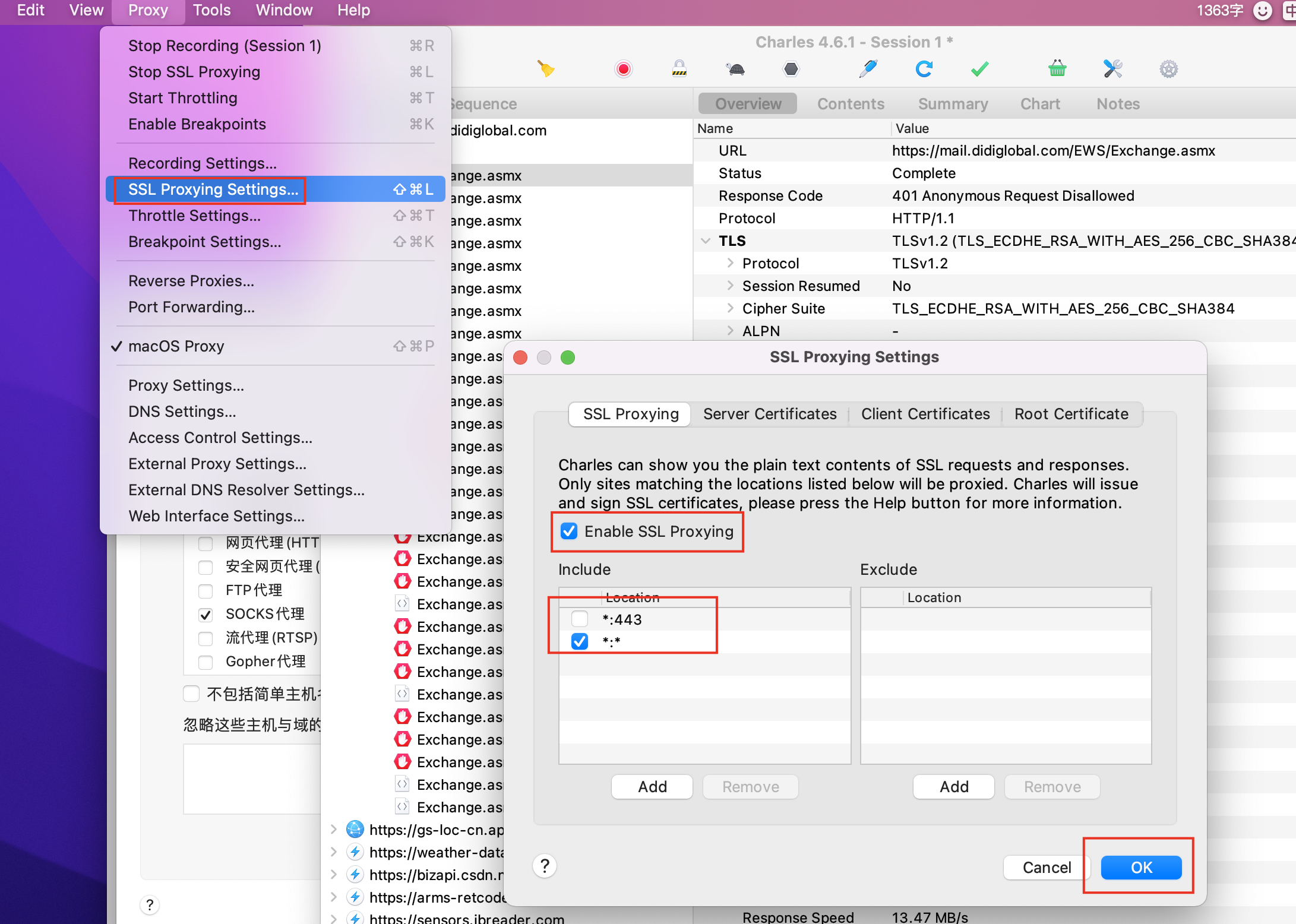
设置完成以后,点击勾选,表示启用,再次点击ok。
3、设置系统代理
安装完成Charles之后,在没有设置 系统代理 的前置下直接抓包,是抓不到任何信息的
方式一:直接设置
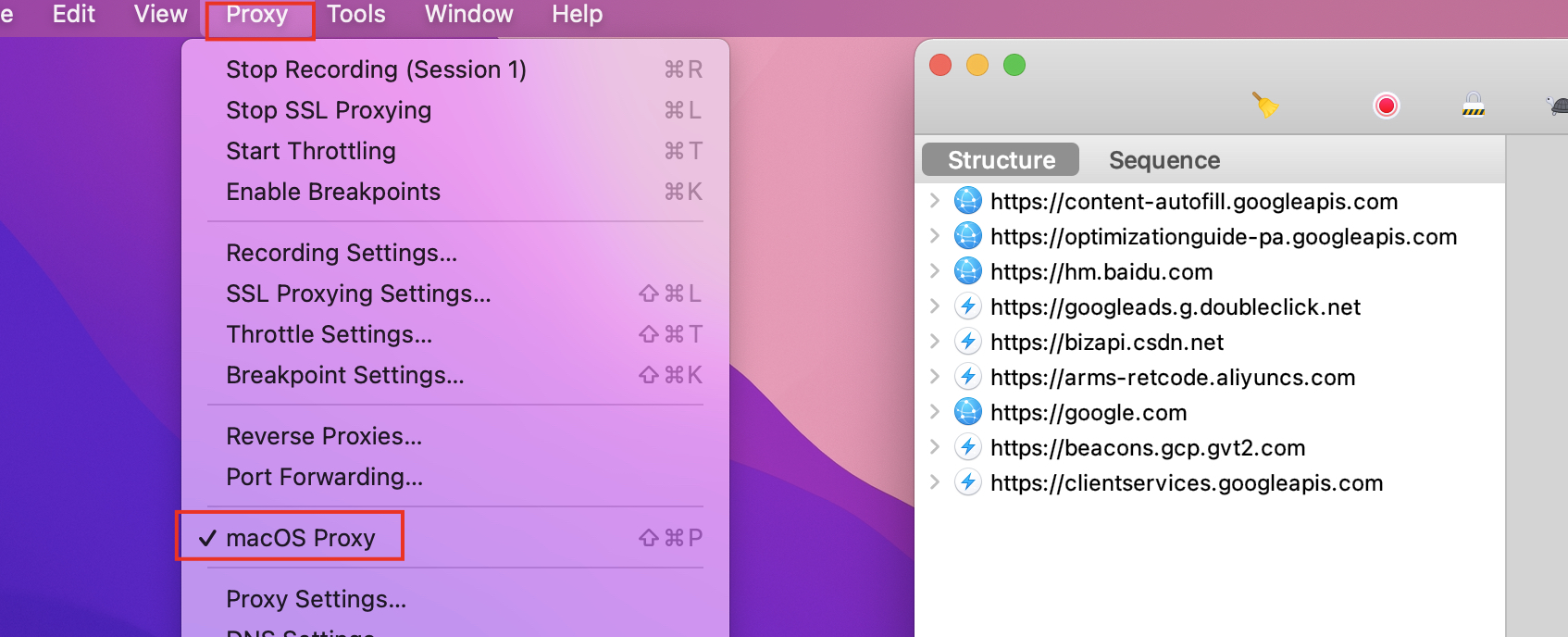 方式二:手动设置
方式二:手动设置
系统偏好设置-网络-高级-代理:
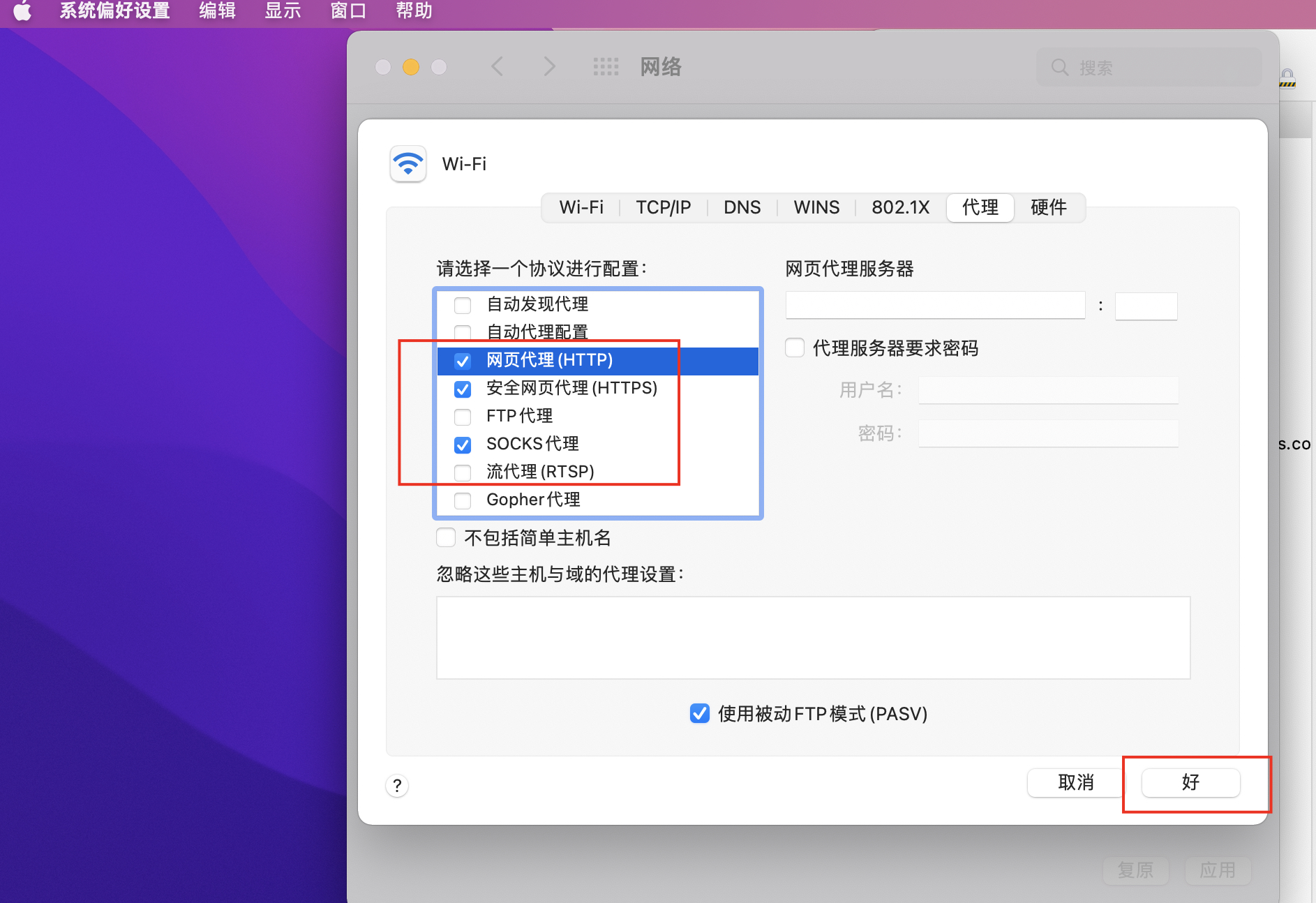
至此,便可成功PC端抓包
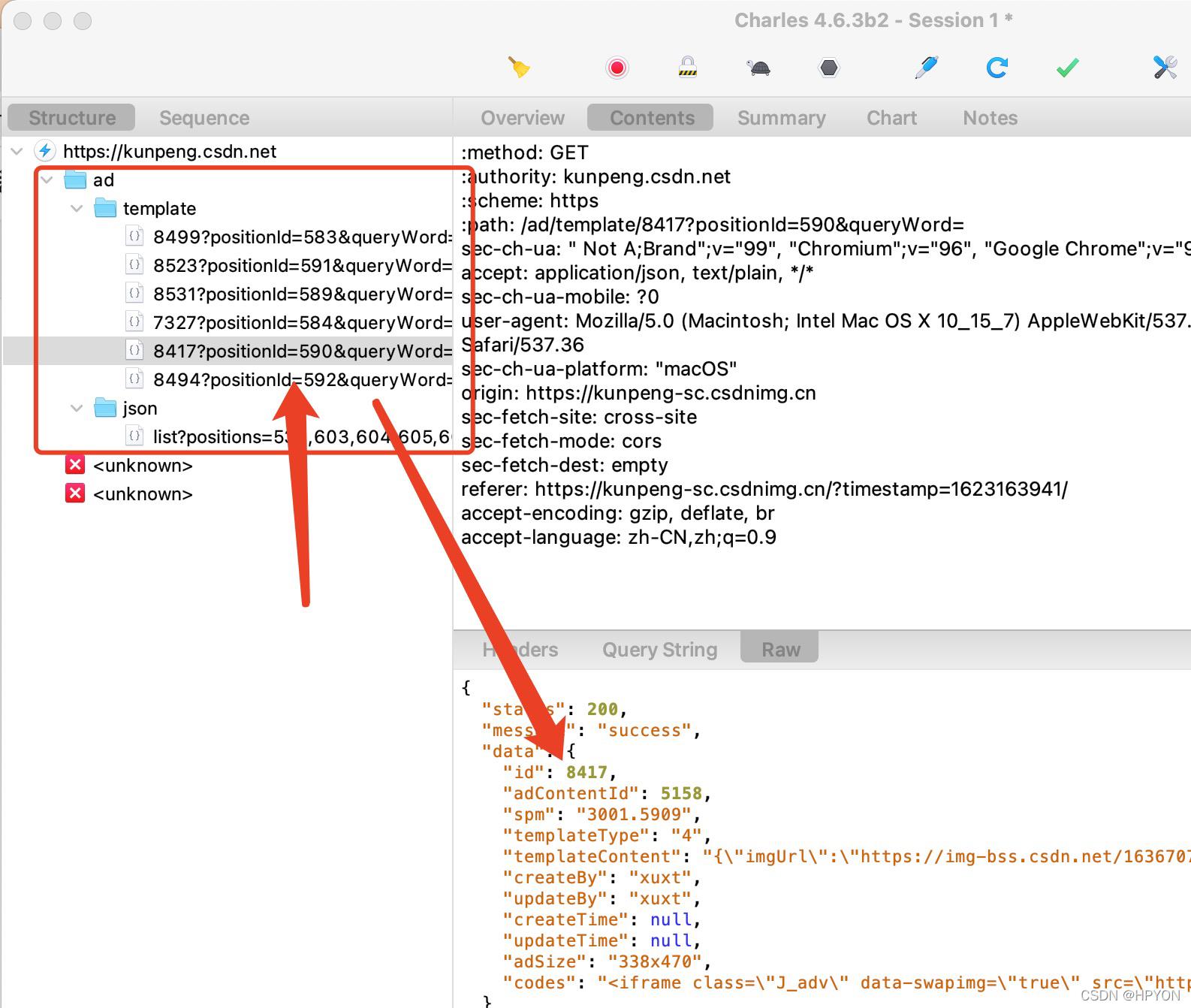
四、手机端抓包代理设置
1、安装证书
1.1 证书下载
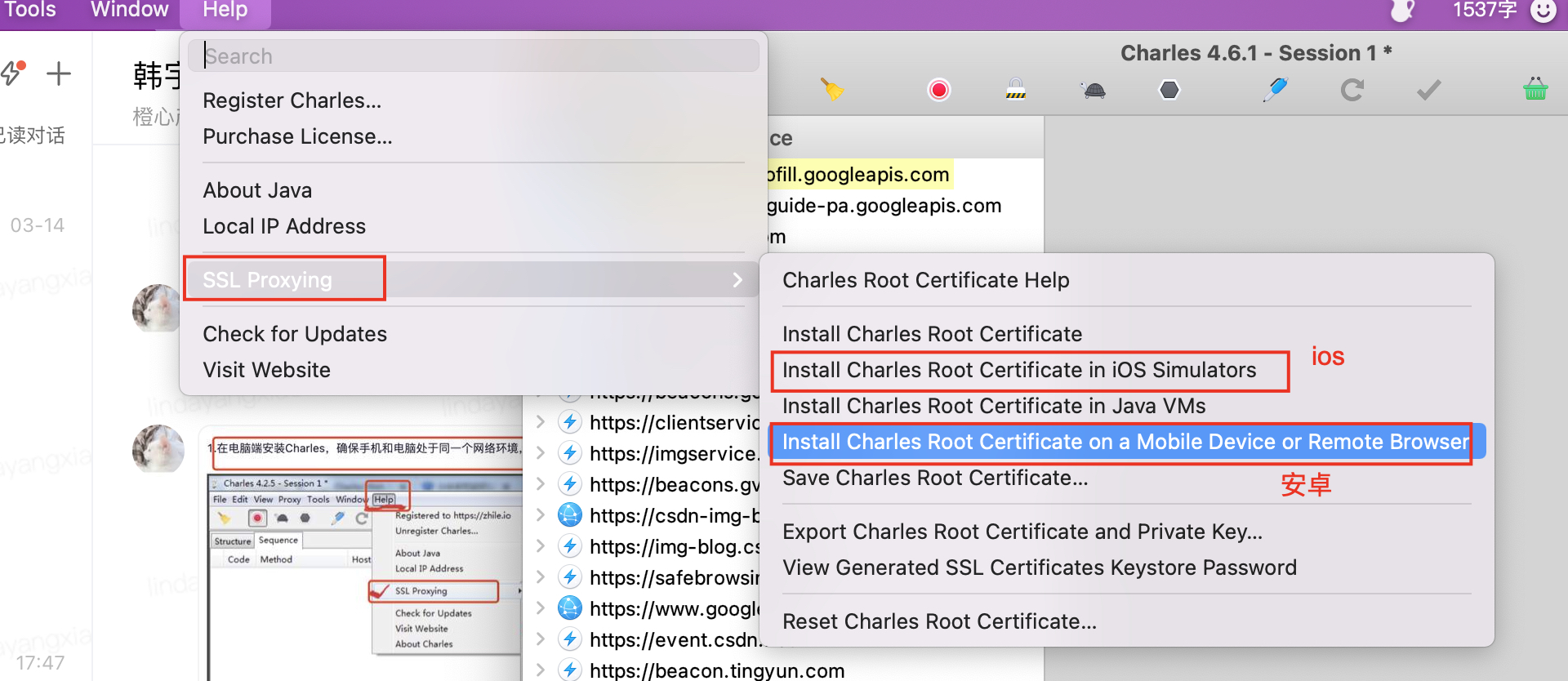
- 设置好手机的charles代理 (一定要保证手机和电脑是在同一域名下)
- 访问http://chls.pro/ssl 下载证书
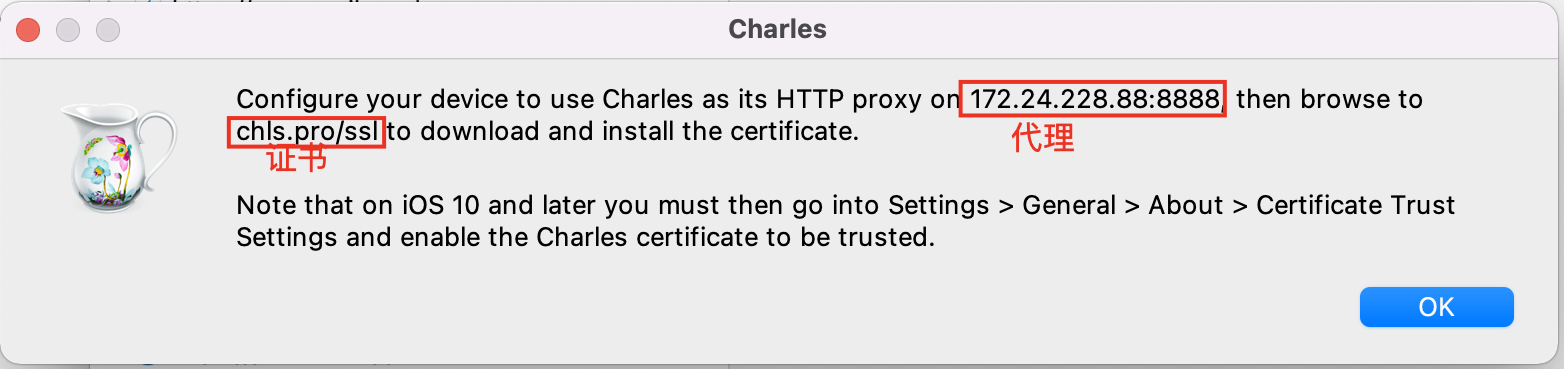
下载的证书后缀需要是crt,如果不是的话,尝试如下方法:
- PC下载,然后传入到手机上
- 安卓使用UC浏览器下载的文件可对文件重新命名
1.2证书信任
打开手机设置-安全-更多安全设置-加密和凭据-从存储设备安装-找到相应证书,点击出现如下图所示,点击确定,会提示安装成功。
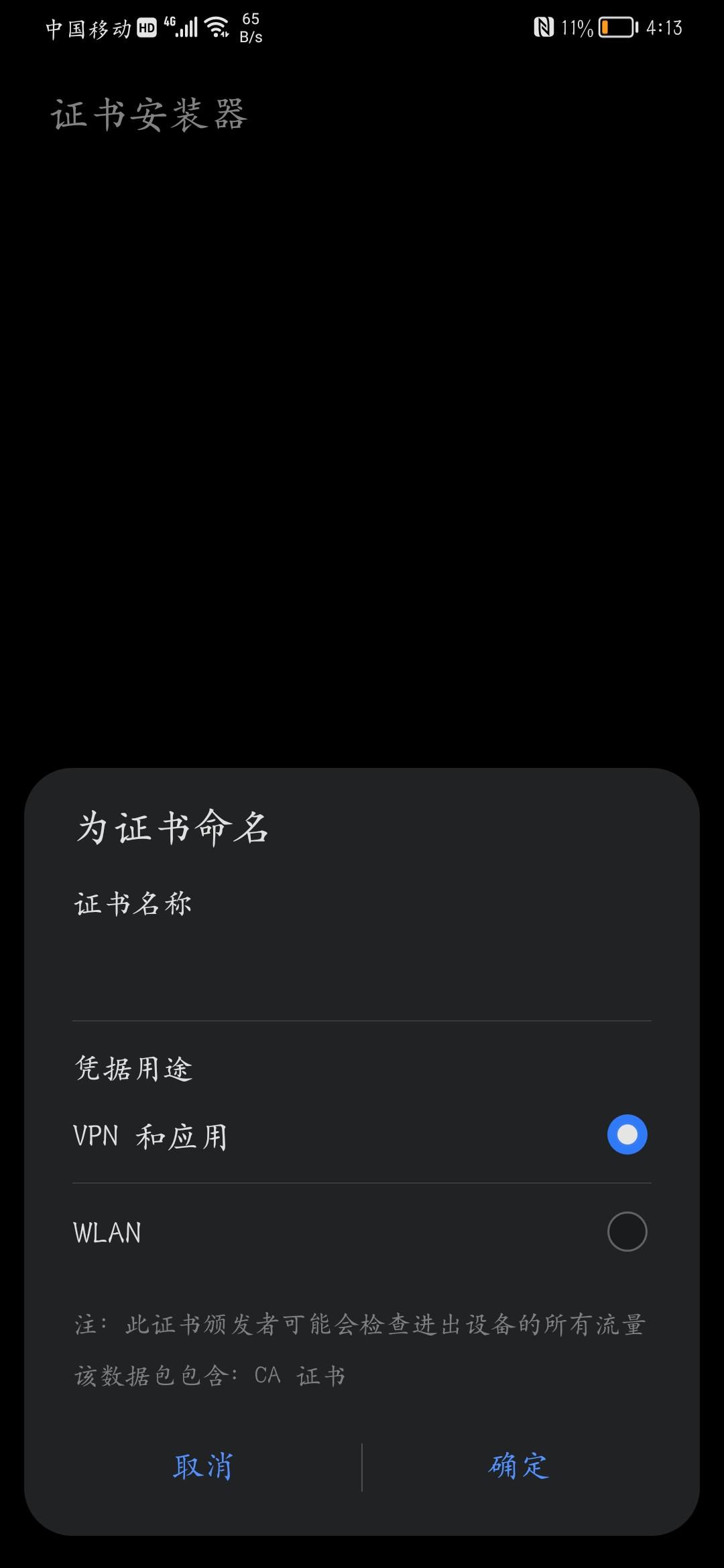
查看是否安装成功,可再次打开手机设置-安全-更多安全设置-加密和凭据-从受信任的凭据和用户凭据都能查看到所安装的Charles证书,便可证明证书安装和信任成功
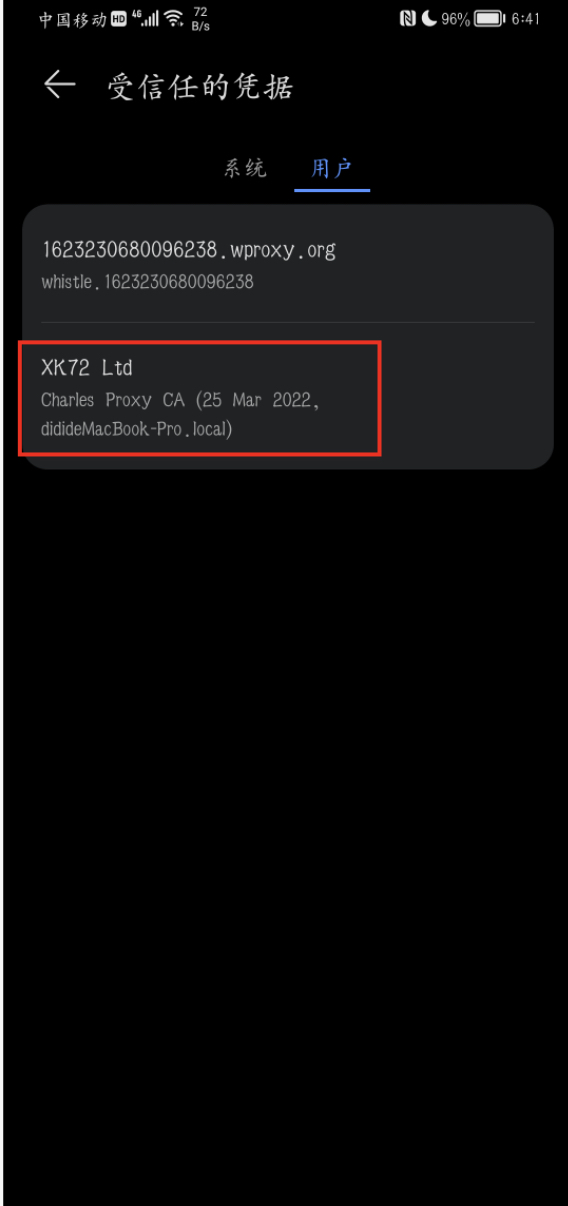
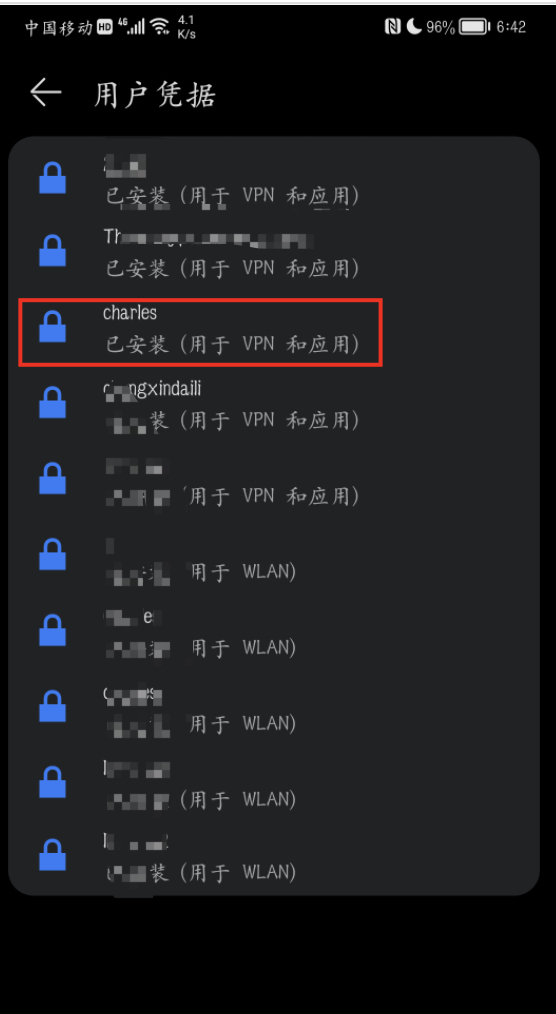
2、打开Charles代理- Proxy Settings
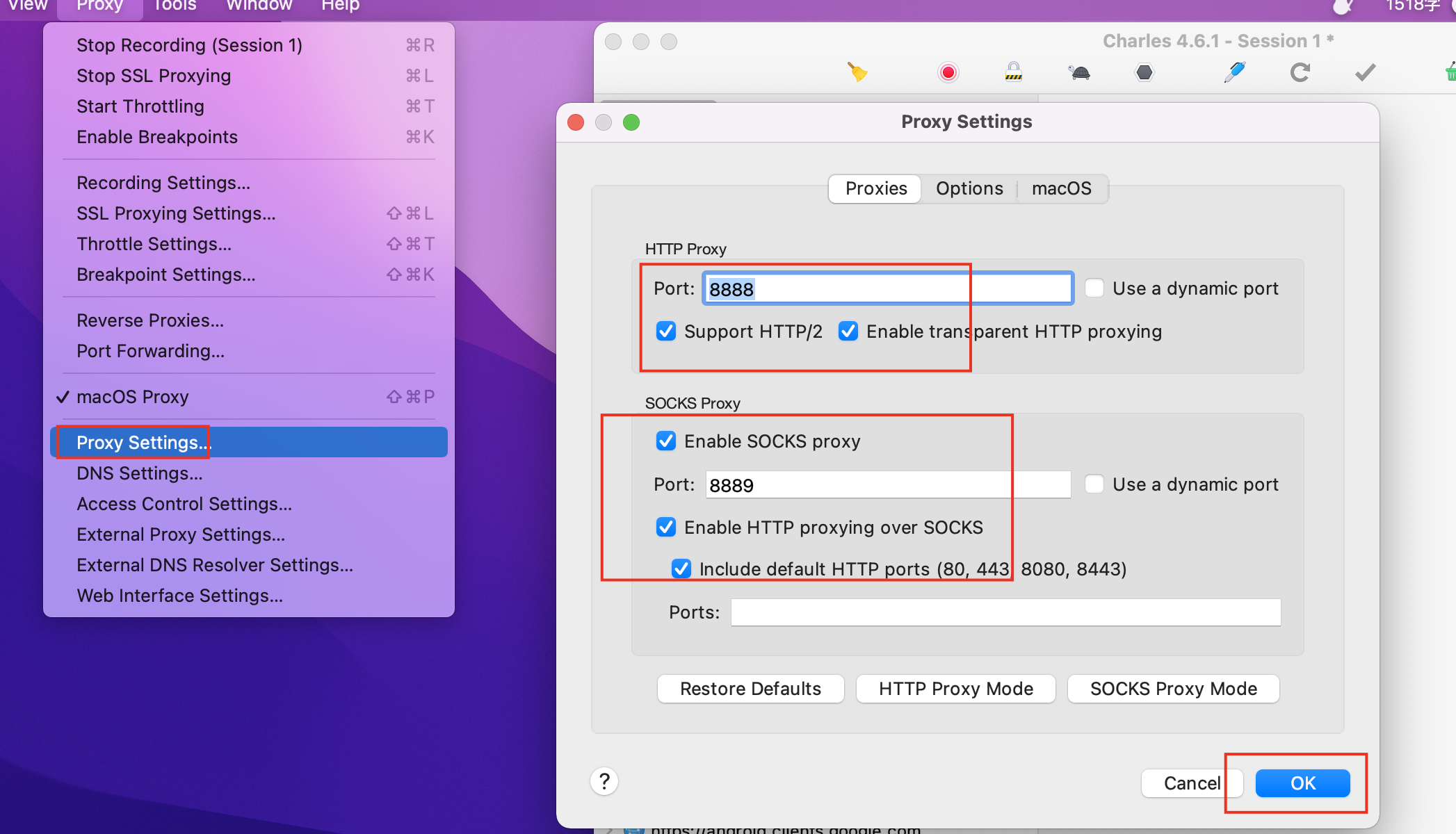
Port设置8888勾选Enable transparent HTTP proxying- 点击ok
3、抓包代理操作
3.1 查看PC端IP
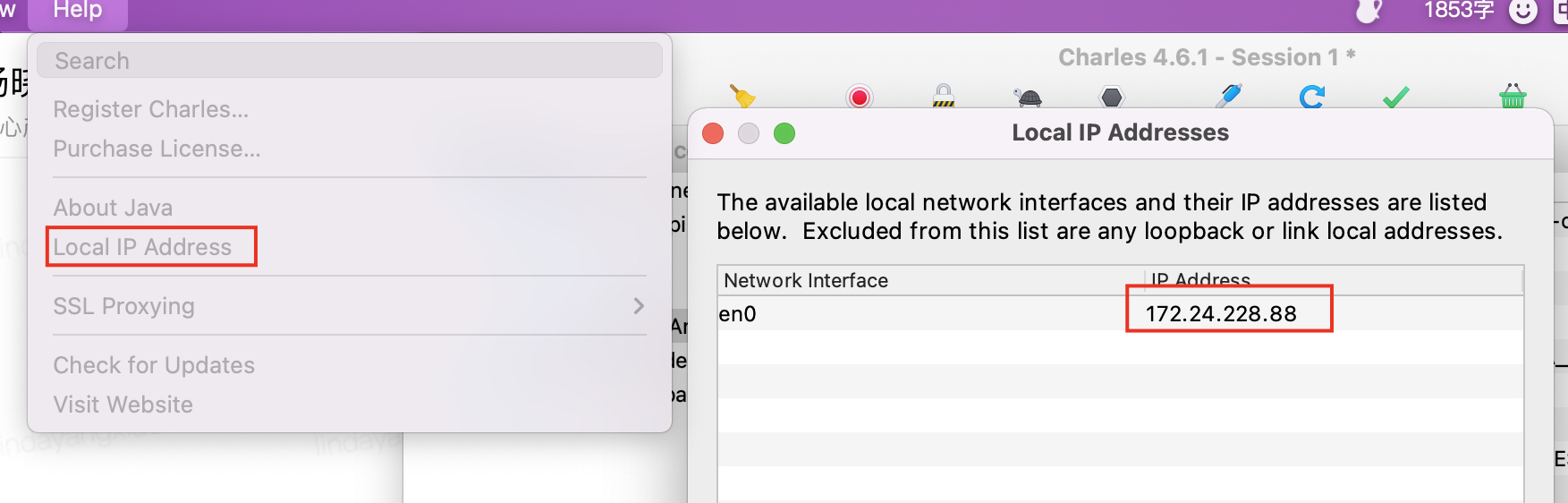
3.2 打开手机设置代理
设置-WLAN-修改网络-代理设置为手动-填写如上的ip和端口,点击确定即为设置成功,此时便可成功看到抓包的成功界面。
问题
Charles 安装证书后依旧抓取不到https请求的解决方案 - 爬蛇 - 博客园
番外
以上是关于《Charles配置教程之Mac》的主要内容,如果未能解决你的问题,请参考以下文章